第二章-安装和部署Plone
apm安装部署手册
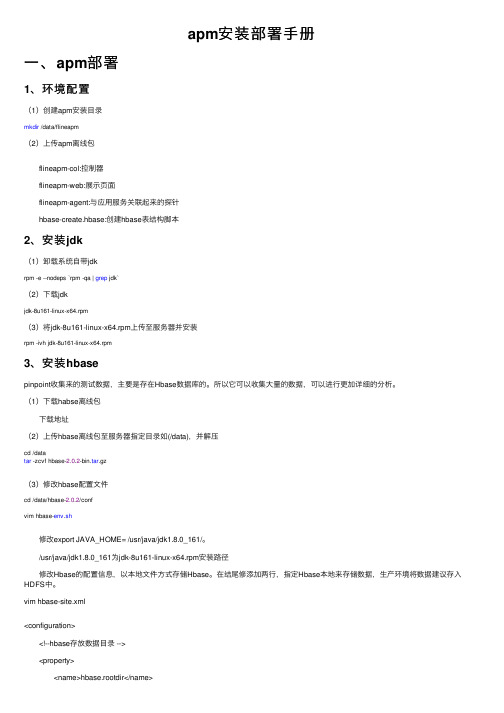
apm安装部署⼿册⼀、apm部署1、环境配置(1)创建apm安装⽬录mkdir /data/flineapm(2)上传apm离线包 flineapm-col:控制器 flineapm-web:展⽰页⾯ flineapm-agent:与应⽤服务关联起来的探针 hbase-create.hbase:创建hbase表结构脚本2、安装jdk(1)卸载系统⾃带jdkrpm -e --nodeps `rpm -qa | grep jdk`(2)下载jdkjdk-8u161-linux-x64.rpm(3)将jdk-8u161-linux-x64.rpm上传⾄服务器并安装rpm -ivh jdk-8u161-linux-x64.rpm3、安装hbasepinpoint收集来的测试数据,主要是存在Hbase数据库的。
所以它可以收集⼤量的数据,可以进⾏更加详细的分析。
(1)下载habse离线包 下载地址(2)上传hbase离线包⾄服务器指定⽬录如(/data),并解压cd /datatar -zcvf hbase-2.0.2-bin.tar.gz(3)修改hbase配置⽂件cd /data/hbase-2.0.2/confvim hbase-env.sh 修改export JAVA_HOME= /usr/java/jdk1.8.0_161/。
/usr/java/jdk1.8.0_161为jdk-8u161-linux-x64.rpm安装路径 修改Hbase的配置信息,以本地⽂件⽅式存储Hbase。
在结尾修添加两⾏,指定Hbase本地来存储数据,⽣产环境将数据建议存⼊HDFS中。
vim hbase-site.xml<configuration><!--hbase存放数据⽬录 --><property><name>hbase.rootdir</name><value>file:///data/hbase-2.0.2/hbase</value></property><!--ZooKeeper数据⽂件路径 --><property><name>hbase.zookeeper.property.dataDir</name><value>/data/hbase-2.0.2/zookeeper</value></property></configuration>(1)启动hbasecd /data/hbase-2.0.2bin/start-hbase.shjps jps查看Hbase进程,查看Hbase是否启动成功,如果启动成功的会看到"HMaster"的进程。
如何安装及使用plone
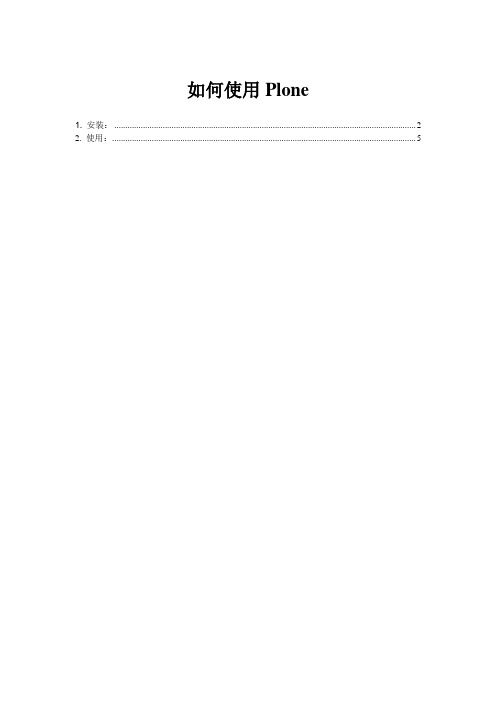
如何使用Plone1. 安装: (2)2. 使用: (5)1.安装:傻瓜式安装可以选择Plone中文版本Windows安装包来安装,Plone中文版windows安装包是在Plone 英文安装包的基础上扩展了中文支持模块和中文搜索分词模块,让Plone全面的支持中文。
Plone安装包和Plone中文版windows安装包下载位置:∙Plone英文安装包:/download/∙Plone中文版windows安装包:/products/open/plone-chinese/建议以Windows系统的管理员权限的身份去安装。
在安装Plone前,应该先停止所有正在运行的Web服务器。
例如,某些Windows版本自动安装同时启动了Microsoft Internet Information Services (IIS),并监听 80 端口。
安装程序运行的 Plone 正是运行在 80 及8080 端口的。
要测试有没有程序占用 80 端口,最方便的方法是开启浏览器到http:/127.0.0.1/看看有没有找到网页。
下面以Plone中文版安装包来介绍,直接运行安装程序,见到如下图 2.1 。
【图 2.1】 Windows上安装Plone接着单击【下一步】,至创建管理员账户页面,如下图 2.2 。
填写管理用户名和密码,系统安装后会创建这个用户。
这是网站的初始超级用户,可用于管理Zope和Plone,一般用 admin 作为用户名,设定时需要记住这个用户名和口令。
【图 2.2】输入管理账户用户名和密码下一步,需要选择安装路径,如下图 2.3 。
【图 2.3】选择安装路径安装过程一般三到五分钟,这取决于你电脑的速度。
这个时候安装过程在执行一些安装结束前的任务,比如编译python文件,建立数据库,创建一个初始的Plone站点等。
最后出现如下图 2.4 ,提示安装已结束。
【图 2.4】安装结束页面在上图 2.4 中,完成Plone安装向导的界面中,可选择图中的【启动Plone控制器】和【安装外部编辑器】,启动Plone控制器后,如下图 2.5 。
课题_Plone 下载安装配置笔记
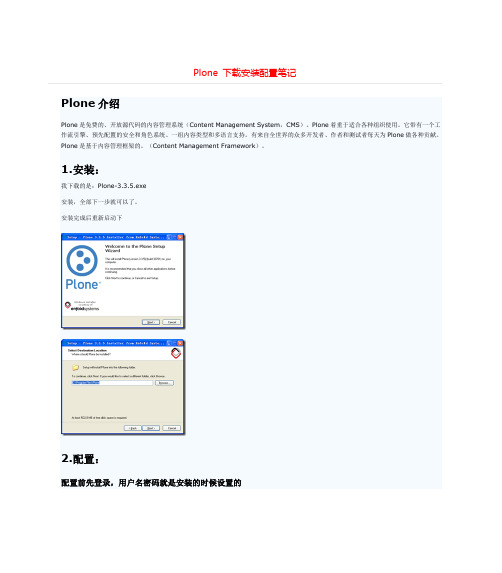
Plone介绍Plone是免费的、开放源代码的内容管理系统(Content Management System,CMS)。
Plone着重于适合各种组织使用。
它带有一个工作流引擎、预先配置的安全和角色系统、一组内容类型和多语言支持。
有来自全世界的众多开发者、作者和测试者每天为Plone做各种贡献。
Plone是基于内容管理框架的。
(Content Management Framework)。
1.安装:我下载的是:Plone-3.3.5.exe安装,全部下一步就可以了。
安装完成后重新启动下2.配置:配置前先登录,用户名密码就是安装的时候设置的2.1设置邮件(必须设置,否则Plone会一直提醒你设置,该邮件用于发送系统信息,包括注册信息等)2.2选择语言2.3安装插件Plone本身功能已经很强悍了,但是再加一些插件就更好了2.3.1选择插件在/products,你可以根据需要选择我在安装的时候选择了以下插件:collective.bloggingProducts.PoiProducts.FacultyStaffDirectory2.3.2插件的安装方法:(1)找到Plone的安装目录,我的在C:\Program Files\Plone 打开buildout.cfg 找到:添加插件的名字(2)打开命令行,进入C:\Program Files\Plone\bin 运行buildout –c ../buildout.cfg此时该程序会自动到网上找到相应的程序,并下载(3)重启Plone,进入C:\Program Files\Plone\bin 运行plonectl restart(4)进入Plone,安装下载的插件2.4更改Logo(2010-6-17更新)如果真正用在企业中,难免要改成企业自己的Logo更改方法如下(1)打开Zope的管理界面,可以通过Plone Controller进入点击上图中的Zope Management Interface(2)打开站点后,需要输入用户名密码(就是安装的时候输入的那个)(3)在ZMI(Zope Management Interface)中的portal_skins->plone_images找到logo.jpg,并点击点击Customize 按钮点击browse,选择一个新的图像文件,并按Upload 按钮上载就这么简单,回到Plone 中,图标已经改变了。
CentOS下安装Oracle详解
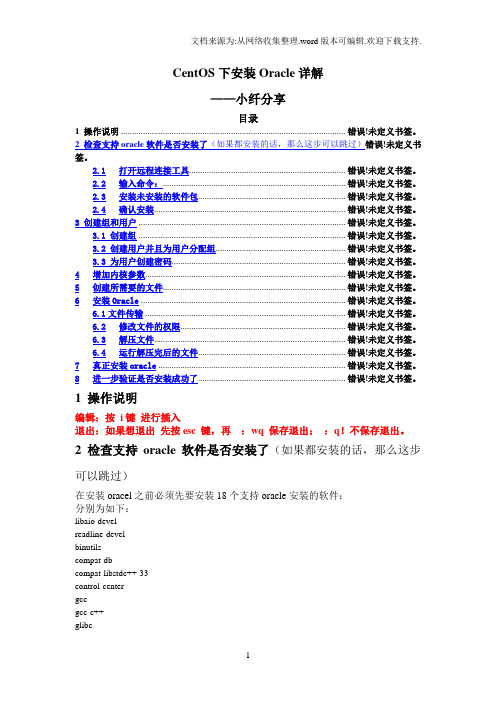
CentOS下安装Oracle详解——小纤分享目录1 操作说明 ...................................................................................................... 错误!未定义书签。
2 检查支持oracle软件是否安装了(如果都安装的话,那么这步可以跳过)错误!未定义书签。
2.1打开远程连接工具....................................................................... 错误!未定义书签。
2.2输入命令:................................................................................... 错误!未定义书签。
2.3安装未安装的软件包................................................................... 错误!未定义书签。
2.4确认安装....................................................................................... 错误!未定义书签。
3 创建组和用户 .............................................................................................. 错误!未定义书签。
3.1 创建组 .............................................................................................. 错误!未定义书签。
3.2 创建用户并且为用户分配组........................................................... 错误!未定义书签。
Plone+MySQL平台搭建

一、Plone的安装1、双击安装文件Plone-3.3.1,2、选择安装路径,此处选择的F:\Program Files\Plone3、选择管理员的用户名的密码4、点击“Install”进行安装6、点击“下一步”7、点击“Finish”结束安装8、点击“Start instance”启动Plone9、控制器显示“instance is running”表明成功启动10、打开浏览器,键入“http://localhost:8080/manage_main”,输入密码。
11、来到ZMI管理界面12、在右边的选择栏选择“Plone Site”,然后单击右边的“Add”按钮,添加Plone站点。
13、添加站点时会要求输入站点名,以下是名为“python”的站点。
1、双击MySQL的安装文件,出现如下界面,点击“Next”最好选择全部安装,因为很多默认没安装的组件以后会用到。
3、单击“Install”4、5、单击“Next”6、此处选择“详细配制”还是“标准配制”,我们选择“详细配制”7、这儿选择“Server Machine”8、这儿选择“Multifunctional Database”9、此处选择适合自己的数据库安装路径9、此处选择最上面一个选项,此处还可以设置最大连接数,暂时采用它的默认设置。
10、此处选择连接的端口号那些,暂时采用默认的设置11、此处选择字符集,一般选用国际通用的“utf-8”12、此处选择数据库的root密码13、等待安装安成14、在开始菜单中可以打开数数据库15、要求输入root密码16、看倒此界面说明MySQL成功地安装了三、安装Python的MySQL支持(MySQLdb)1、确保完完整整地安装好了Plone。
2、打开“开始”-》运行-》regedit进入注册表。
3、打开键值\HKEY_LOCAL_MACHINE\SOFTWARE\Python\PythonCore\2.4\InstallPath,如果没有,则建立这样的路径,将默认值改为Python的安装路径,比如:我机子上的安装路径为:D:\Program Files\Plone\python。
Greenplum安装部署参考手册
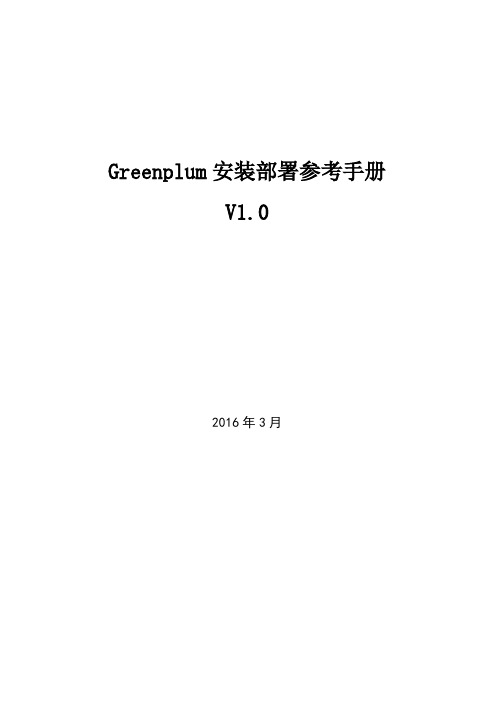
Greenplum安装部署参考手册V1.02016年3月目录第一章硬件环境部署 (2)1.1 服务器与机柜 (2)1.2 网络部署 (2)1.2.1服务器网络连接 (2)1.2.2网卡绑定(bond)推荐模式 (3)1.3 raid及文件系统规划 (3)1.3.1 Master服务器配置 (3)1.3.2 Segment服务器配置 (4)第二章 GP软件环境部署 (5)2.1 操作系统环境安装部署 (5)2.2.1 BIOS设置开启超线程 (5)2.2.2 安装操作系统基础包 (5)2.2.3 安装系统语言 (5)2.2.4 安装系统工具包 (6)2.2.5 开发语言连接驱动 (8)2.2.6 时区配置 (8)2.2.7 文件系统和分区配置 (9)2.2.8 网卡配置 (10)2.2.9 操作系统安全配置 (11)2.2.10 操作系统用户组和用户 (13)2.2.11 网络IP配置 (14)2.2.12 对外服务VIP设置 (15)2.2.13 集群NTP服务时钟同步配置 (15)2.2.14 ssh服务参数调整 (15)2.2 操作系统参数设置 (15)2.3 数据库系统安装部署 (18)Greenplum软件安装 (18)数据库初始化 (21)2.4 数据库参数设置 (23)2.5 基准性能测试 (24)2.6 后续工作 (24)第一章硬件环境部署1.1服务器与机柜服务器器与机柜的摆放应需要充分考虑机器散热的问题,不建议每个机柜都完全放满。
1.2网络部署1.2.1服务器网络连接Greenplum集群内部各节点服务器通过独立的万兆以太网交换机连接,交换机为集群内部私有,配置两台,两台交换机直连,以双活方式工作。
每台集群内部服务器需配置两个万兆网口,每个网口连接一个交换机,同时两个万兆网口以mode4 方式邦定,配置一个IP。
如下图所示,每台服务器的第一张网卡都连接到一台交换机上,同理另一张网卡都连接到另一台交换机上。
Apple 部署方案 装置注册设计指南说明书

Apple 部署⽅案裝置註冊計劃指南概覽「裝置註冊計劃」(DEP) 可協助企業輕鬆部署並配置 Apple 裝置。
企業組織持有的 iPad 和 iPhone 裝置、Mac 電腦與 Apple TV,若是直接購⾃ Apple 或是參與 DEP 的 Apple 授權經銷商或電信業者,皆可透過 DEP 快速精簡地完成部署。
本指南將為你就⽅案特⾊提供概覽,講解如何進⾏登記,協助你輕鬆上⼿。
⽅案特⾊DEP 簡化了初始設定程序,它能在設定過程中,⾃動將裝置登記⾄⾏動裝置管理 (MDM) 並對其進⾏監管,讓你無須親⼿觸碰組織的裝置,就能完成配置。
若想進⼀步簡化流程,可以略過特定的「設定輔助程式」畫⾯,讓使⽤者⼀開箱即可使⽤裝置。
強制性與可鎖定的 MDM 登記所有加⼊ DEP 的 iOS、macOS 和 tvOS 裝置,都會⾃動登記⾄ MDM。
⾃動登記,可確保裝置的配置皆符合貴組織的要求,同時保障所有使⽤者的裝置均取得相關配置設定。
使⽤者的裝置也會在 MDM 中鎖定,以利⽇後持續管理。
無線監管監管功能可為組織持有的 iOS 裝置,提供更⾼層級的裝置管理能⼒。
它能套⽤額外的限制項⽬,像是關閉iMessage、AirDrop 或 Game Center 等等,還能提供額外的裝置相關配置及功能,如網⾴內容過濾與單⼀App 模式。
DEP 會在裝置的設定過程中,透過無線⽅式為裝置啟⽤監管功能。
IT ⼈員零接觸配置有了 DEP,就能流暢無縫地⼤規模部署 iPad、iPhone、Mac 及 Apple TV。
裝置⼀經啟⽤,你就能⽴即透過無線傳輸來進⾏帳號設定、app 與 IT 服務存取的配置。
你不需⽤到暫存服務,或實際存取任⼀裝置,就能完成設定。
⼤幅簡化的設定輔助程式DEP 也為使⽤者簡化了 iOS 裝置、Mac 電腦和 Apple TV 的設定⽅式。
利⽤ MDM 解決⽅案來配置組織持有的裝置時,內建的「設定輔助程式」會逐步引導使⽤者完成啟⽤流程。
安装和部署Plone
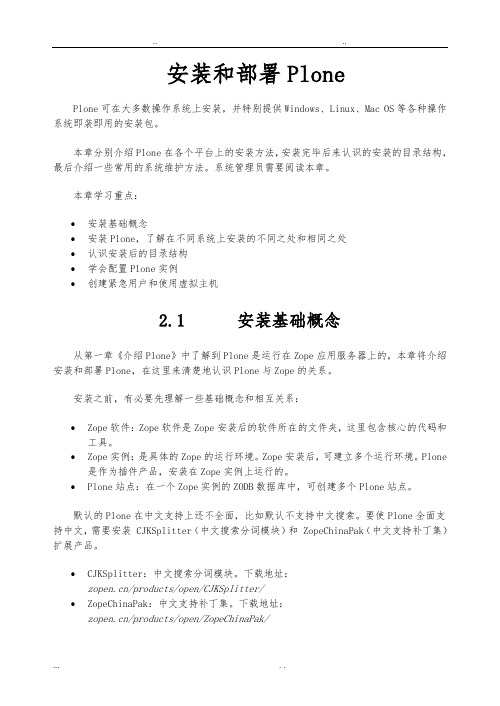
安装和部署PlonePlone可在大多数操作系统上安装,并特别提供Windows、Linux、Mac OS等各种操作系统即装即用的安装包。
本章分别介绍Plone在各个平台上的安装方法,安装完毕后来认识的安装的目录结构,最后介绍一些常用的系统维护方法。
系统管理员需要阅读本章。
本章学习重点:•安装基础概念•安装Plone,了解在不同系统上安装的不同之处和相同之处•认识安装后的目录结构•学会配置Plone实例•创建紧急用户和使用虚拟主机2.1 安装基础概念从第一章《介绍Plone》中了解到Plone是运行在Zope应用服务器上的,本章将介绍安装和部署Plone,在这里来清楚地认识Plone与Zope的关系。
安装之前,有必要先理解一些基础概念和相互关系:•Zope软件:Zope软件是Zope安装后的软件所在的文件夹,这里包含核心的代码和工具。
•Zope实例:是具体的Zope的运行环境。
Zope安装后,可建立多个运行环境。
Plone 是作为插件产品,安装在Zope实例上运行的。
•Plone站点:在一个Zope实例的ZODB数据库中,可创建多个Plone站点。
默认的Plone在中文支持上还不全面,比如默认不支持中文搜索。
要使Plone全面支持中文,需要安装 CJKSplitter(中文搜索分词模块)和 ZopeChinaPak(中文支持补丁集)扩展产品。
•CJKSplitter:中文搜索分词模块。
下载地址:/products/open/CJKSplitter/•ZopeChinaPak:中文支持补丁集。
下载地址:/products/open/ZopeChinaPak/另外,在下面介绍的各种安装方式中暂只有Windows中文安装包集成了支持中文的扩展产品,其它的安装方式都需要附带安装支持中文的扩展产品。
2.2 安装Plone2.2.1 在Windows中安装安装包中集成了python解释器、Zope、Plone,安装完毕后自动产生运行Plone的实例,同时也产生了一个初始Plone站点。
- 1、下载文档前请自行甄别文档内容的完整性,平台不提供额外的编辑、内容补充、找答案等附加服务。
- 2、"仅部分预览"的文档,不可在线预览部分如存在完整性等问题,可反馈申请退款(可完整预览的文档不适用该条件!)。
- 3、如文档侵犯您的权益,请联系客服反馈,我们会尽快为您处理(人工客服工作时间:9:00-18:30)。
安装和部署PlonePlone可在大多数操作系统上安装,并特别提供Windows、Linux、Mac OS等各种操作系统即装即用的安装包。
本章分别介绍Plone在各个平台上的安装方法,安装完毕后来认识的安装的目录结构,最后介绍一些常用的系统维护方法。
系统管理员需要阅读本章。
本章学习重点:∙安装基础概念∙安装Plone,了解在不同系统上安装的不同之处和相同之处∙认识安装后的目录结构∙学会配置Plone实例∙创建紧急用户和使用虚拟主机2.1 安装基础概念从第一章《介绍Plone》中了解到Plone是运行在Zope应用服务器上的,本章将介绍安装和部署Plone,在这里来清楚地认识Plone与Zope的关系。
安装之前,有必要先理解一些基础概念和相互关系:∙Zope软件:Zope软件是Zope安装后的软件所在的文件夹,这里包含核心的代码和工具。
∙Zope实例:是具体的Zope的运行环境。
Zope安装后,可建立多个运行环境。
Plone 是作为插件产品,安装在Zope实例上运行的。
∙Plone站点:在一个Zope实例的ZODB数据库中,可创建多个Plone站点。
默认的Plone在中文支持上还不全面,比如默认不支持中文搜索。
要使Plone全面支持中文,需要安装 CJKSplitter(中文搜索分词模块)和 ZopeChinaPak(中文支持补丁集)扩展产品。
∙CJKSplitter:中文搜索分词模块。
下载地址:/products/open/CJKSplitter/∙ZopeChinaPak:中文支持补丁集。
下载地址:/products/open/ZopeChinaPak/另外,在下面介绍的各种安装方式中暂只有Windows中文安装包集成了支持中文的扩展产品,其它的安装方式都需要附带安装支持中文的扩展产品。
2.2 安装Plone2.2.1 在Windows中安装安装包中集成了python解释器、Zope、Plone,安装完毕后自动产生运行Plone的实例,同时也产生了一个初始Plone站点。
2.2.1.1 直接安装可以选择Plone中文版本Windows安装包来安装,Plone中文版windows安装包是在Plone英文安装包的基础上扩展了中文支持模块和中文搜索分词模块,让Plone全面的支持中文。
Plone安装包和Plone中文版windows安装包下载位置:∙Plone英文安装包:/download/∙Plone中文版windows安装包:/products/open/plone-chinese/建议以Windows系统的管理员权限的身份去安装。
在安装Plone前,应该先停止所有正在运行的Web服务器。
例如,某些Windows版本自动安装同时启动了Microsoft Internet Information Services (IIS),并监听 80 端口。
安装程序运行的 Plone 正是运行在 80 及8080 端口的。
要测试有没有程序占用 80 端口,最方便的方法是开启浏览器到http:/127.0.0.1/看看有没有找到网页。
下面以Plone中文版安装包来介绍,直接运行安装程序,见到如下图 2.1 。
【图 2.1】 Windows上安装Plone接着单击【下一步】,至创建管理员账户页面,如下图 2.2 。
填写管理用户名和密码,系统安装后会创建这个用户。
这是网站的初始超级用户,可用于管理Zope和Plone,一般用 admin 作为用户名,设定时需要记住这个用户名和口令。
【图 2.2】输入管理账户用户名和密码下一步,需要选择安装路径,如下图 2.3 。
【图 2.3】选择安装路径安装过程一般三到五分钟,这取决于你电脑的速度。
这个时候安装过程在执行一些安装结束前的任务,比如编译python文件,建立数据库,创建一个初始的Plone站点等。
最后出现如下图 2.4 ,提示安装已结束。
【图 2.4】安装结束页面在上图 2.4 中,完成Plone安装向导的界面中,可选择图中的【启动Plone控制器】和【安装外部编辑器】,启动Plone控制器后,如下图 2.5 。
【图 2.5】Plone控制器Plone控制器在Windows中能很方便地管理Plone的启动和关闭。
Plone控制器提供很友好的用户界面,可看到Plone的运行状态,所运行的端口。
同时还可以在这里创建紧急用户。
Plone控制器启动Plone后,可以看到【查看Plone...】” 和【Zope管理界面】按扭由灰变成可点击,可单击【查看Plone...】进入Plone站点,也可以直接打开浏览器到http://localhost/显示Plone的初始界面。
如下图 2.6 。
【图 2.6】Plone初始界面用刚设定的用户名和密码登陆Plone站点,如果你具有很强的好奇心,可以在刚才的Plone控制器中单击【Zope管理界面】,进去看看。
到这里,在Windows上安装Plone就结束了。
2.2.1.2 在Windows上配置Plone2.2.1.2.1 改变端口可以在Plone控制面板端口界面上对各个运行端口的设定,如下图 2.7 ,允许指定Plone监听HTTP,FTP,WebDev的端口。
【图 2.7】Plone控制器端口界面要改变端口,在Windows中可直接在Plone控制器端口界面中对HTTP,FTP,WebDev 的端口进行设置,设置之前先确保要设置的相应端口没有被其它服务器所占用。
∙Plone HTTP端口: 这是用户访问Plone的端口。
默认的是80 端口,这也是Web 服务器默认的标准。
虽然这个端口不是必须的,但如果没有它你将不能在Web浏览器上访问Plone。
如果这个端口是激活的并且Plone是运行的,状态页上的“查看Plone...”按钮将是可点击的。
∙Zope管理端口: 这是指定管理员访问Plone的端口。
默认是8080 端口。
这个端口让你进入Zope的Zope管理界面的根目录。
你仍然可以通过这个HTTP端口访问Plone;使得分开端口更容易和更加便利。
如果这个端口被激活而且Plone是运行的,状态页上的“Zope管理界面...”按钮将是可点击的。
∙FTP访问端口: 这是指定通过FTP访问Plone的端口。
默认没有被激活的;如果想激活它,通常端口为21 。
可以使用FTP去上传大文件到Plone中。
∙WebDA V源端口: 这是指定通过WebDA V协议访问Plone.默认是没有被激活的;如果想激活它,通常端口为8081。
(WebDA V 是一个通过远程协议在Plone编辑内容。
通过WebDA V,可以实现映射Plone服务器内容完成一些工作。
)2.2.1.2.2 使用紧急用户在忘掉管理用户名或密码的时候,可通过Plone控制器的紧急用户的页面创建紧急用户。
如下图 2.8 ,创建紧急用户。
图 2.8 创建紧急用户通过创建的紧急用户只是临时访问Plone系统,用紧急用户登录后需要创建一个新的管理用户,用新的管理用户管理Zope/Plone 。
2.2.1.2.3 在调试模式下启动Plone有时Plone运行中出错了,一时也找不出原因所在,或者其它的情况,需要使用在调试模式下启动Plone。
在调试模式下启动Plone,会将所有的日志信息打印在Windows的命令窗口,以便我们跟踪调试信息。
运行在安装目录的 Data\bin 下的runzope.bat ,如下图 2.9 是命令行窗口启动Plone时的截图。
【图 2.9】调试模式启动Plone2.2.2 Debian/Ubuntu上打包安装Plone在Debian/Ubuntu上是一个标准的安装包,因此得到的版本取决于Debian/Ubuntu上的配置。
安装Plone,使用Debian/Ubuntu的apt管理软件包安装即可。
下面是安装的操作实例。
【例 2.1】在Debian/Ubuntu上安装Plone1.用管理员用户登录系统2.安装Plone站点命令:Debian/Ubuntu提示要设置一个管理员用户名和密码和一个想让Plone运行的端口。
默认它的端口是 8081 。
记住当前的设置。
3.安装中文支持扩展产品,将 CJKSplitter 和 ZopeChinaPak 放到/var/lib/zope2.9/instance/plone-site/Products目录(此为Plone实例的Products目录)4.安装完成后,启动Zope/Plone:5.创建一个Plone站点:打开浏览器,进入http://localhost:8081/manage,以设定的管理用户名和密码登录。
进入了Zope管理界面后,可创建Plone站点,下文中有这一步的详细说明。
回顾一下,安装在哪里了:/etc/zope2.9/plone-site/ # 安装目录/var/lib/zope2.9/instance/plone-site # Plone实例目录在Debian/Ubuntu中安装的Plone站点可结合linux的logrotate实现自动日志循环。
2.2.3 Redhat上打包安装这里介绍的Redhat打包安装是用RPM包,它在Redhat,Mandrake,和SuSE发行版上都可以用到。
可以在/download上下载一下最新的安装包。
这个RPM包需要Redhat系统已经安装好了Python 2.4 。
在shell里运行查看你现在使用的Python的哪个版本:它显示已经安装了Python 2.4.3 ;如果没有安装,从Python官方网站下载Python的RPM包,下载完毕后用标准的rpm命令去安装;安装Plone的时候很简单,下面是Plone安装时,包括创建站点和创建管理账户用户名和密码时打印出一些很有用的信息,显示如下:[100%]Making group plone (not altered if already exists).Making user plone.~ 1:Plone2 ###########################################[100%]Creating initial 'main' instance...Instance created. Listening on 127.0.0.1:8080, initial user: 'plone'with password: 'plone'.Setup of initial database in 'main' instance.../usr/lib/plone2/lib/python/AccessControl/Owned.py:79:DeprecationWarning: Owned.getOwner(1) is deprecated; please usegetOwnerTuple() instead.~ DeprecationWarning)Created initial database content.look at /etc/plone2/main/zope.conf.Run then "/etc/rc.d/init.d/plone2 start" to start Plone2.you may create new Plone instances with mkploneinstance.安装完成后,启动Zope/Plone:然后,就可以通过浏览器来访问:http://localhost:8080/ ,用设置的管理用户名和密码访问管理界面,在这里,你可创建新的Plone站点。
